노트북이나 컴퓨터 등 1대의 PC에 1개의 운영체제를 설치 하느것이 기본인데 간혹 애플의 MacOS와 마이크로소프트의 윈도우, 그리고 개발자라면 우분투 및 리눅스등의 서로 다른 운영체제를 여러개 설치하는 경우가 있는데 윈도우 2개 설치 해서 사용하는 경우는 사실 그리 흔치는 않습니다.
특히 윈도우11이나 윈도우10 사용자의 경우 오래된 윈도우XP 프로그램을 실행 및 테스트를 할 경우 호환성 모드에서도 제대로 지원하지 않은 경우에 버전차이가 큰 윈도우 버전을 설치해서 테스트 할때 주로 윈도우 2개를 설치합니다.
참고 : 윈도우10 호환성 모드 8, 7, 2000, XP 실행 및 설치방법
윈도우11 윈도우10 윈도우8 OS 멀티설치 – VHD Manager
기본적으로 윈도우에서는 VM “가상머신“이라고하는 샌드박스를 통해 윈도우 안에 또 하나의 가상 윈도우를 실행하는 기능이 있으며 그 외에도 다양한 VM 기능을 지원하기 때문인데 이 방법이 아니라 SSD나 HDD 등 기존의 내장디스크에 가상디스크인 VHD 드라이브를 추가해서 멀티 설치방법을 알아보겠습니다.
윈도우 VHD 가상드라이브 추가
노랗 목차
VHD를 통한 가상드라이브에 윈도우 2개 설치하기 위해서는 현재 장착된 SSD 및 HDD에 별도의 가상드라이브를 추가한 뒤 해당 파티션에 추가로 윈도우를 설치합니다.
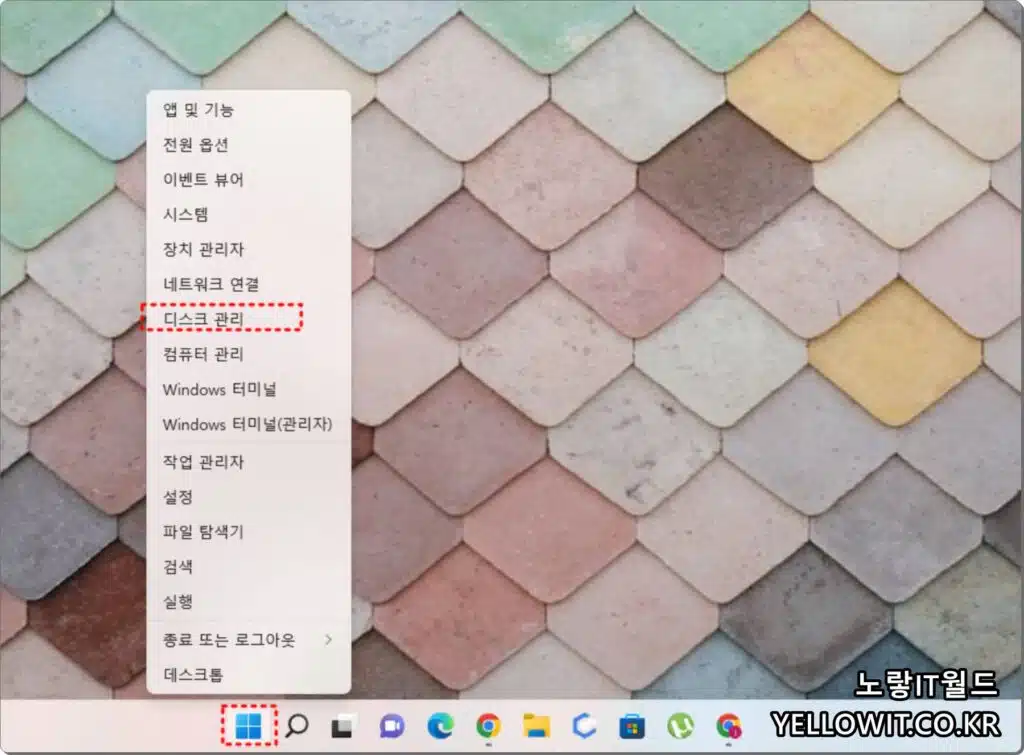
윈도우 로고 우클릭 – 디스크 관리로 들어갑니다.
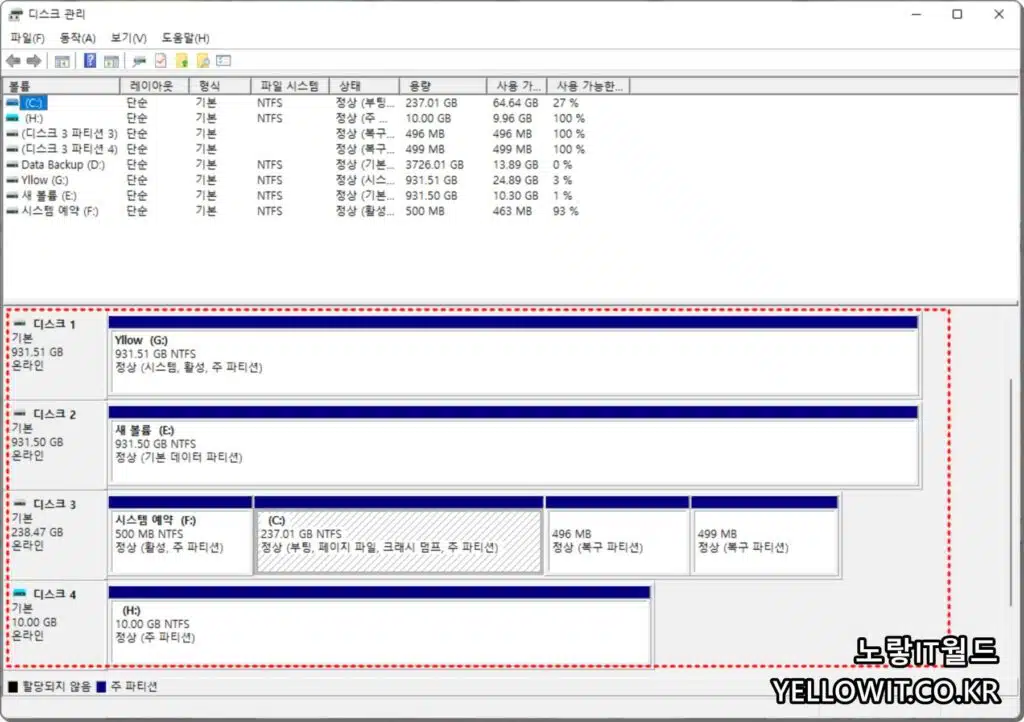
그럼 현재 컴퓨터에 장착된 하드디스크 및 SSD, 외장하드, CD-ROM / DVD 등 디스크 파티션을 확인할 수 있으며 각 파티션 별 주 파티션, 시스템, 부팅 페이지, 복구 파티션 등을 확인할 수 있으며 NTFS, FAT32 등 속성 및 활성화 상태를 확인할 수 있습니다.
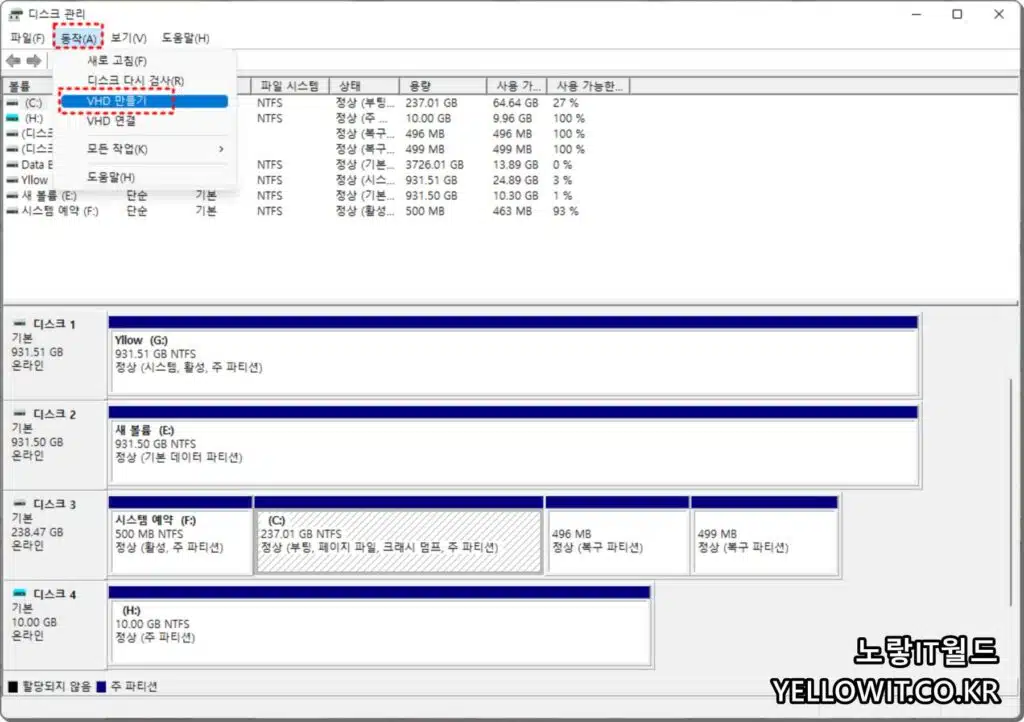
동작 -> VHD 만들기를 선택합니다.
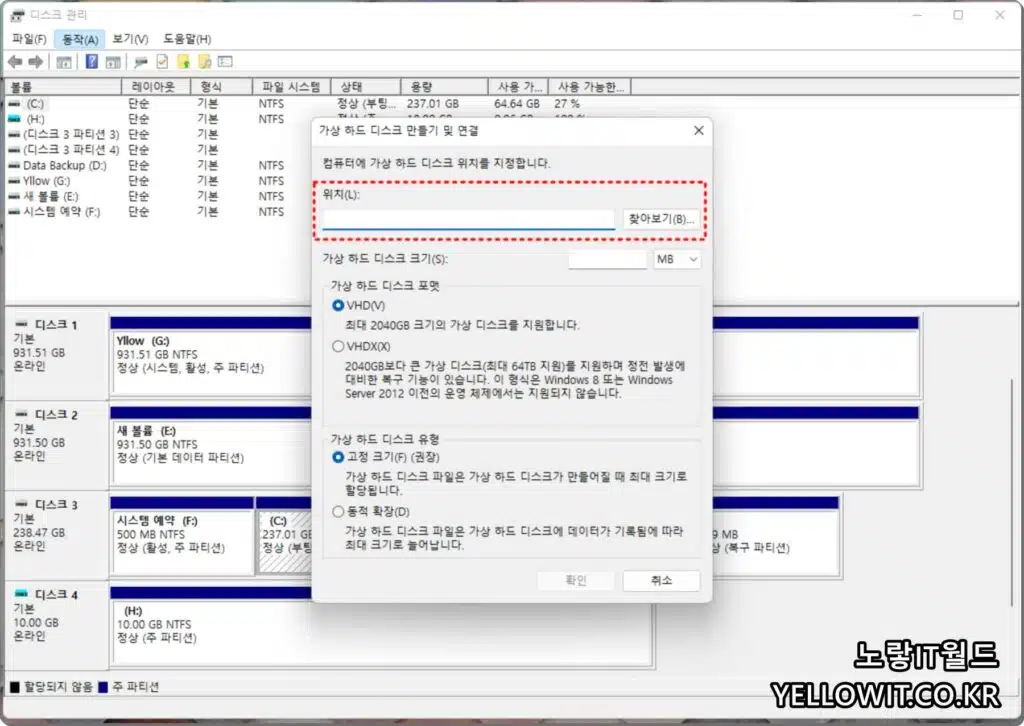
가상 하드 디스크 만들기 및 위치 찾아보기를 선택합니다.
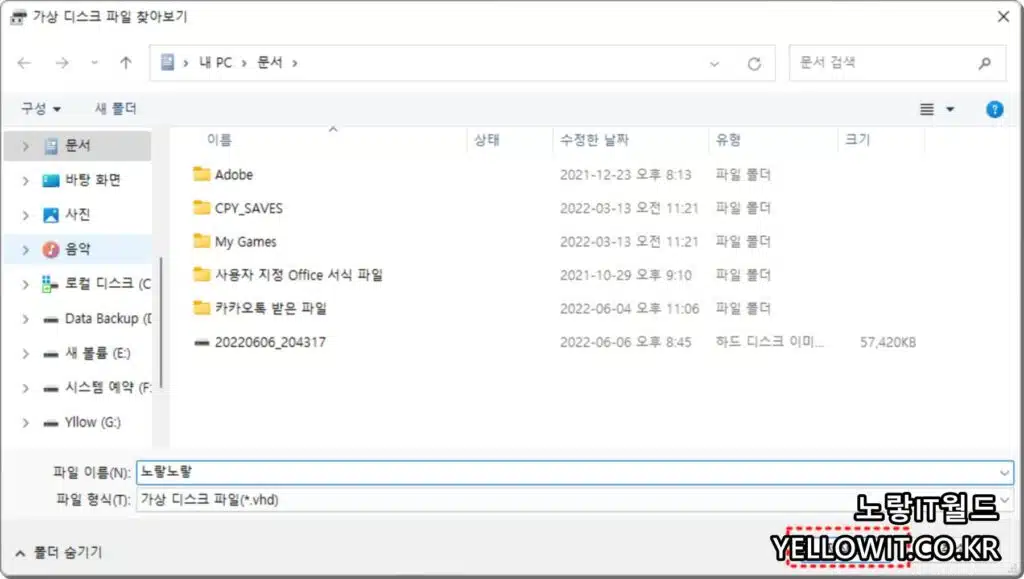
vhd 파일을 저장할 위치경로를 지정합니다.
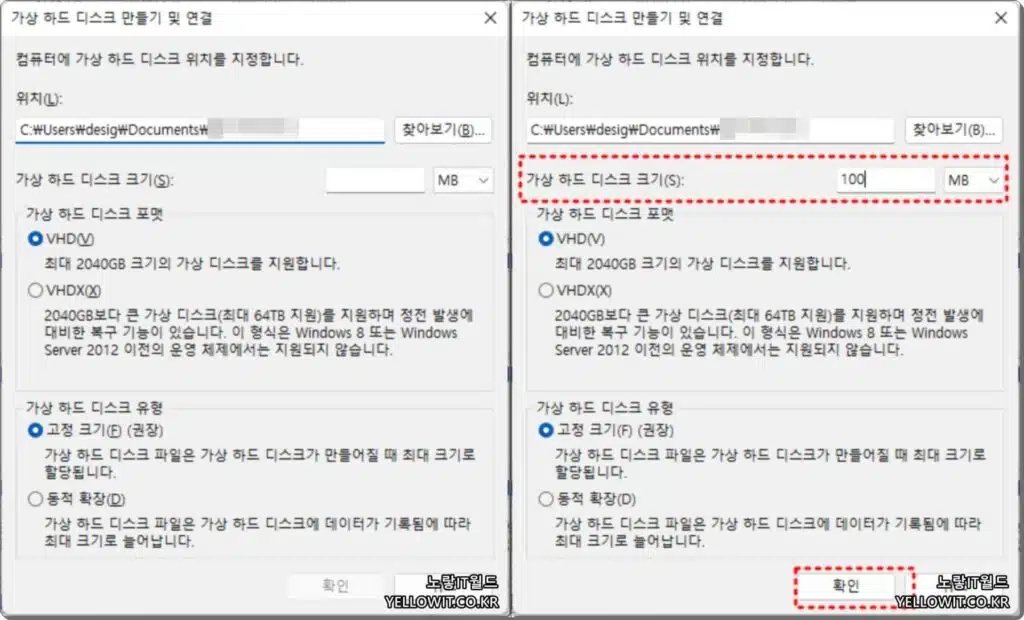
가상 하드 드라이브 크기 및 VHD 용량은 최대 2040GB 크기가 가능합니다.
| VHD | VHDX |
|---|---|
| 2040GB 크기 지원 | 64TB 크기지원 |
만약 2040GB 이상의 가상 디스크를 사용하고 싶다면 VHDX 포맷을 지원하며 이 경우 최대 64TB (6400GB)까지 지원하며 정전 발생 시를 대비한 복구 기능이 포함됩니다.
이 기능은 윈도우8 또는 윈도우 서버 2012 이전 버전에서는 지원되지 않기 때문에 VHDX 사용 운영체제는 윈도우8.1, 윈도우10, 윈도우11 전용에서 사용해야 합니다.
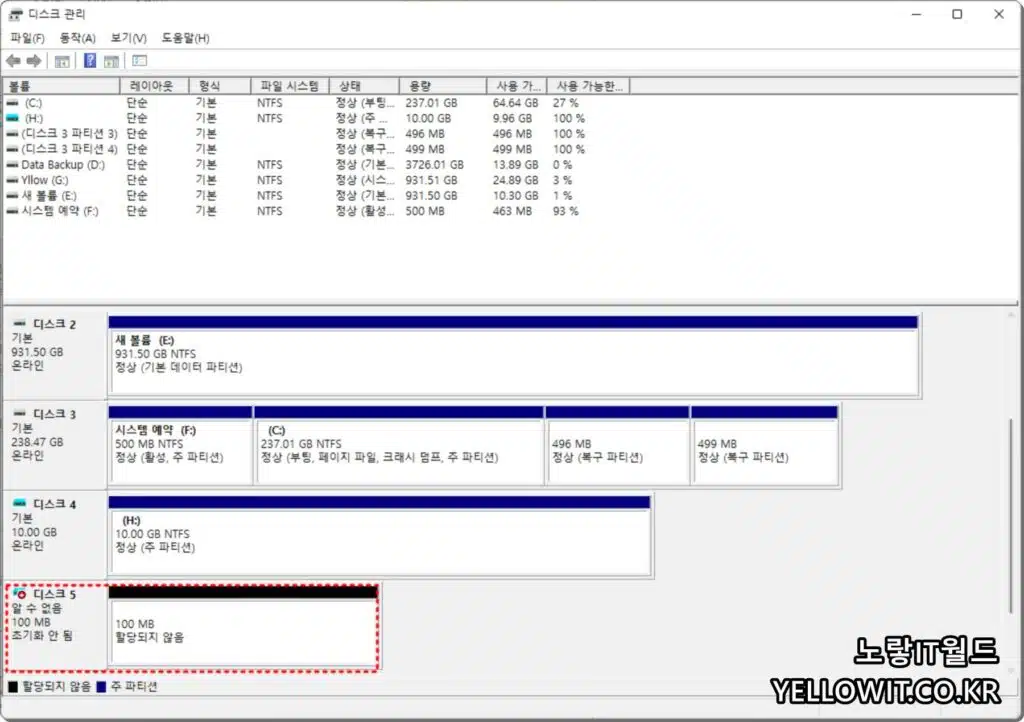
가상 하드디스크 유형 “VHD“은 고정크기 및 동적 확장 2가지를 지원하며 최대 크기로 용량을 지정해서 가상 드라이브를 만들 것인지 사용 용량에 따라 최대크기를 자유롭게 늘릴지 선택할 수 있습니다.
VHD 가상 디스크 초기화 및 활성화
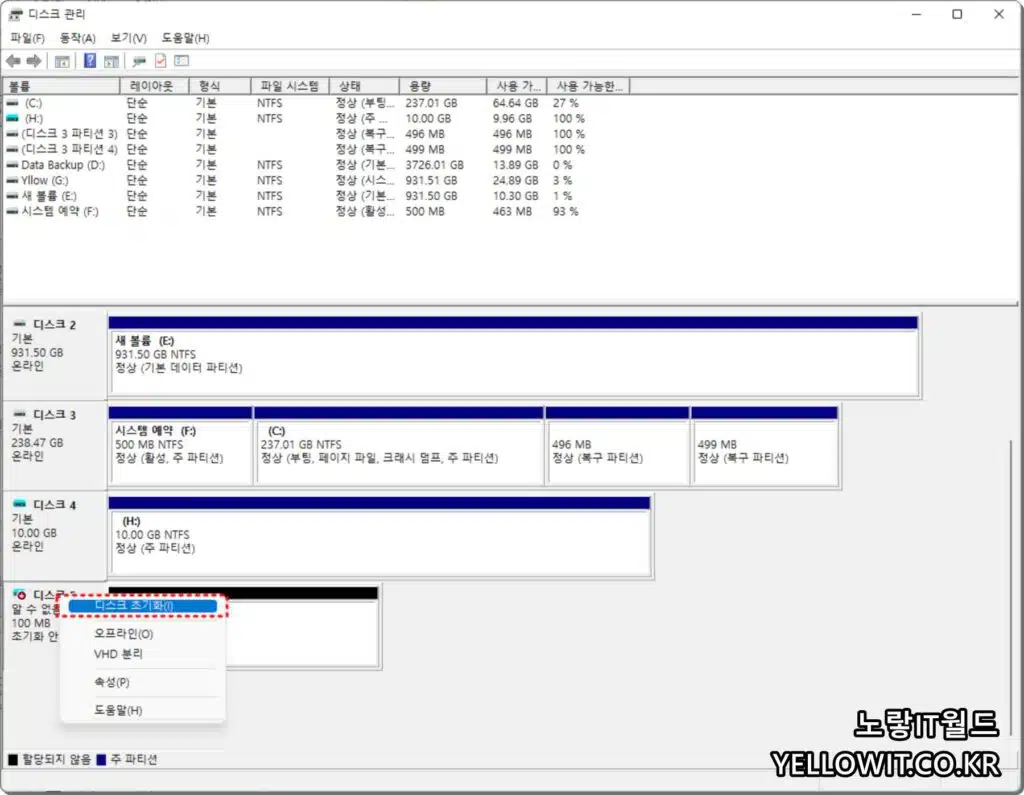
윈도우 가상 디스크는 활성화가 되어 있지 않은 “오프라인“상태로 디스크 선택 후 우클릭 “디스크 초기화“를 눌줍니다.
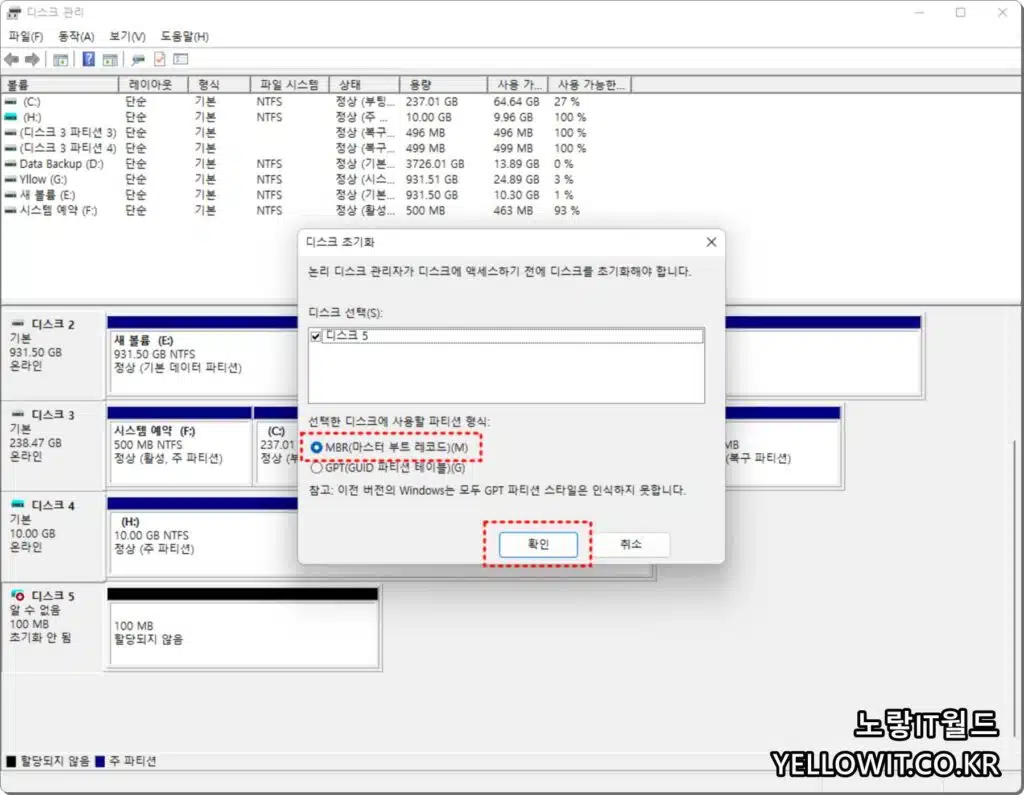
MBR (마스터 부트 레코드) / GPT (GUID 파티션 테이블) 2가지 중 선택해서 디스크를 생성합니다.
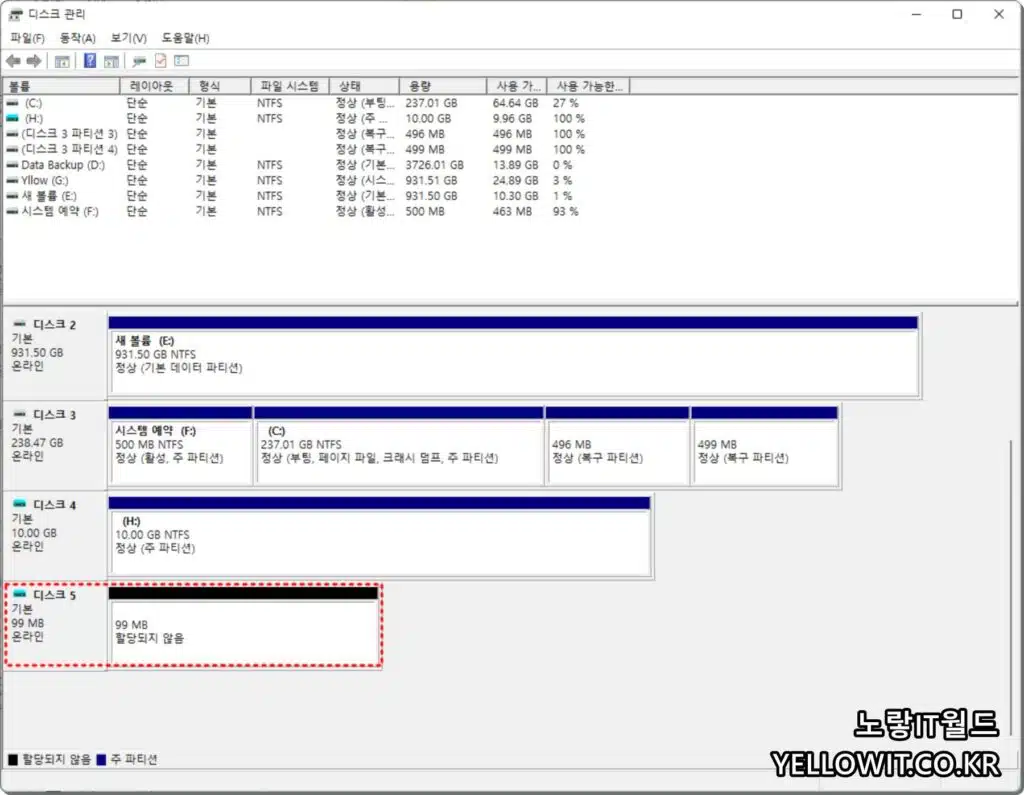
파티션 디스크 초기화 후 오프라인 -> 온라인으로 변경된 가상 디스크의 할당되지 않은 영역을 파티션 활성화합니다.
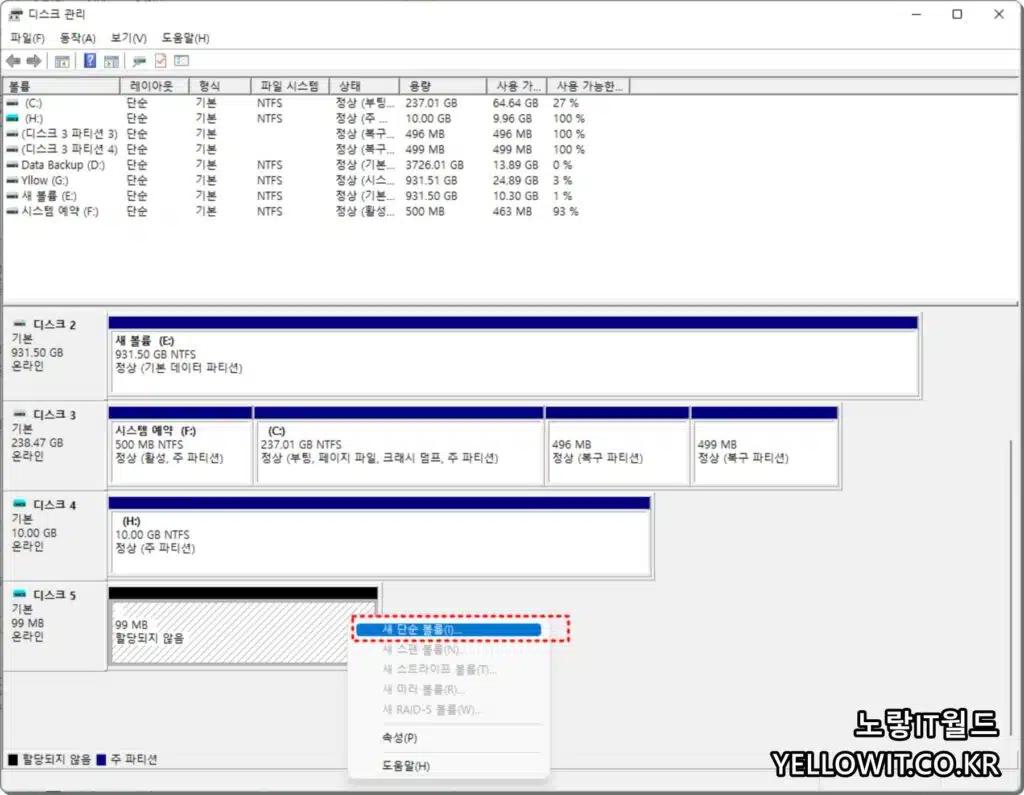
할당되지 않은 VHD 가상 디스크를 우클릭 “새 단순 볼륨“을 선택해 디스크 활성화를 진행합니다.
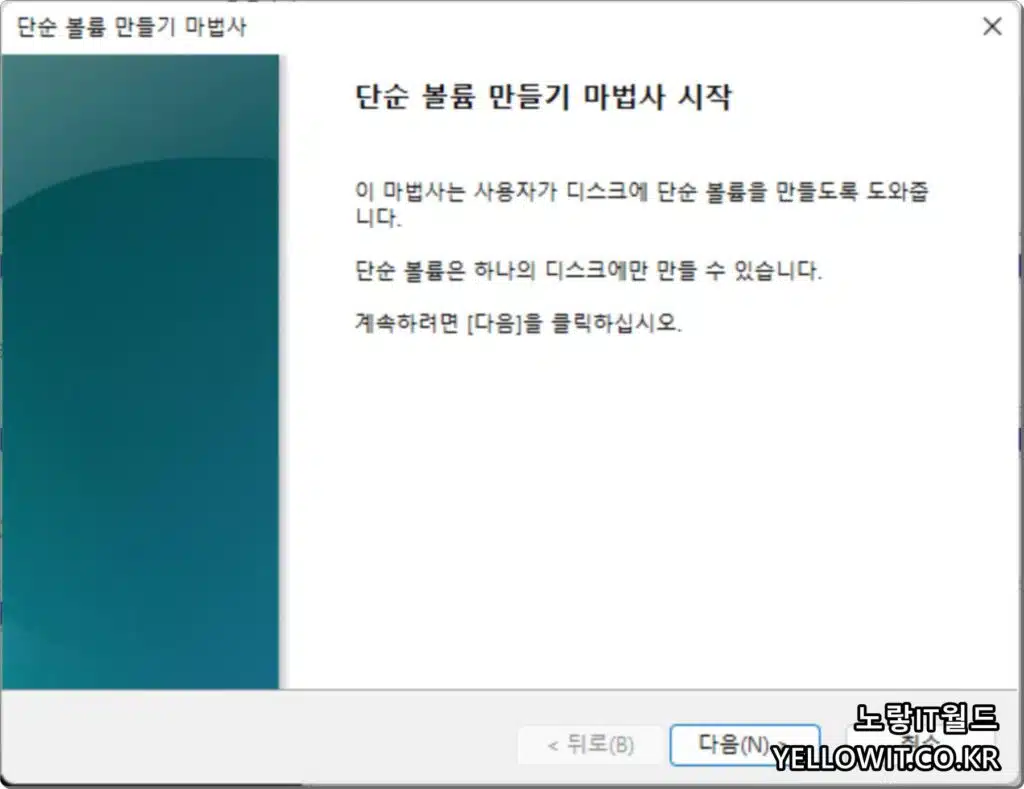
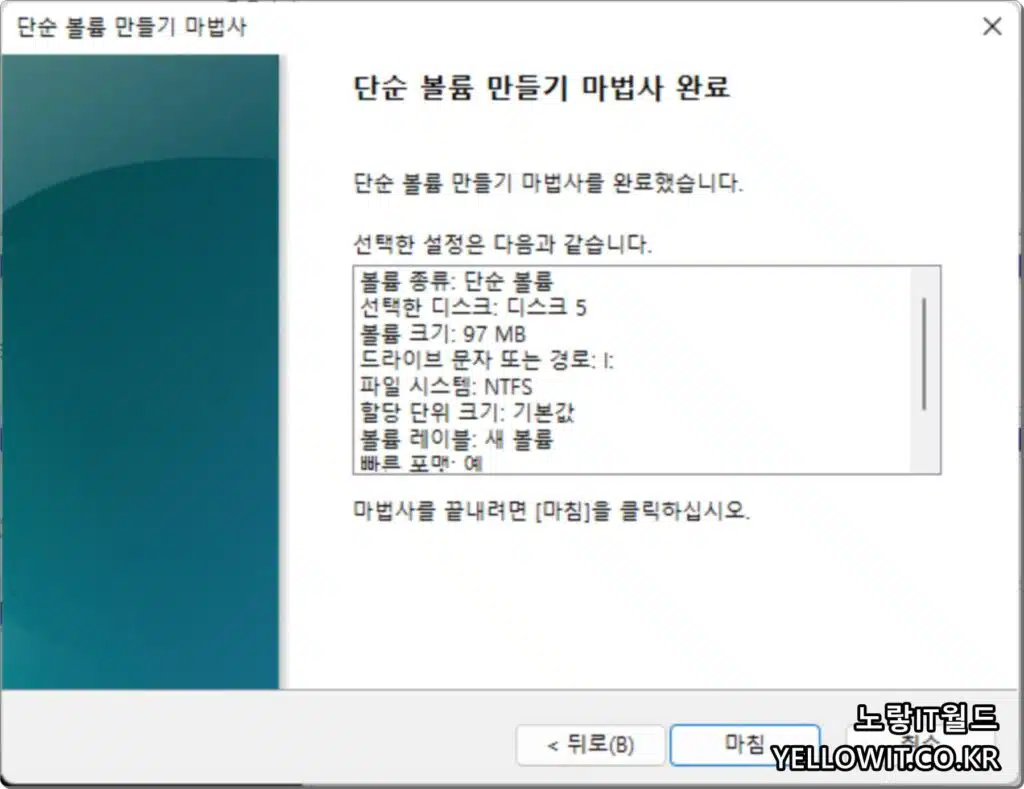
앞서 설정한 파티션 용량을 그대로 “자동입력 됨“확인 후 선택한 다음 파일 시스템 “NTFS / FAT32“등등 과 파티션 이름 등을 설정합니다.
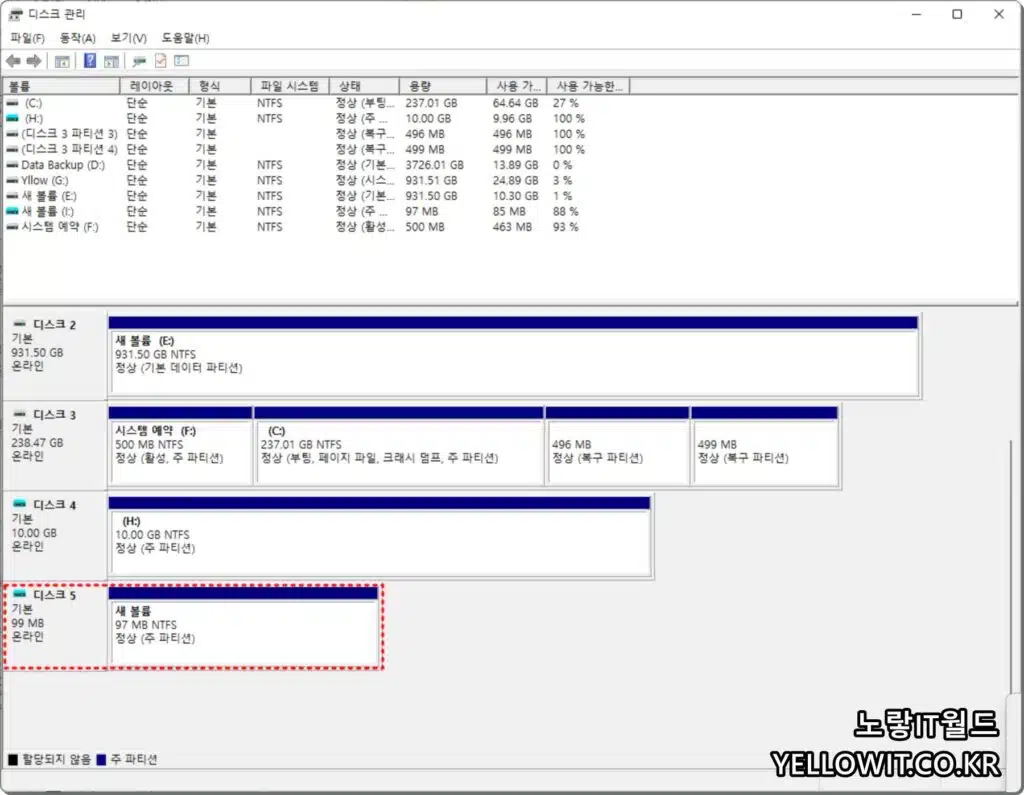
그럼 가상디스크 드라이브 VHD가 추가되어 활성화된 것을 볼 수 있으며 해당 드라이브에 윈도우 2개 설치를 추가 진행하게 됩니다.
윈도우 VHD 기능 외에도 가상드라이브 생성 프로그램인 VHD Manager 프로그램을 사용하는 방법도 간편합니다.
VHD 가상 디스크 삭제 제거방법
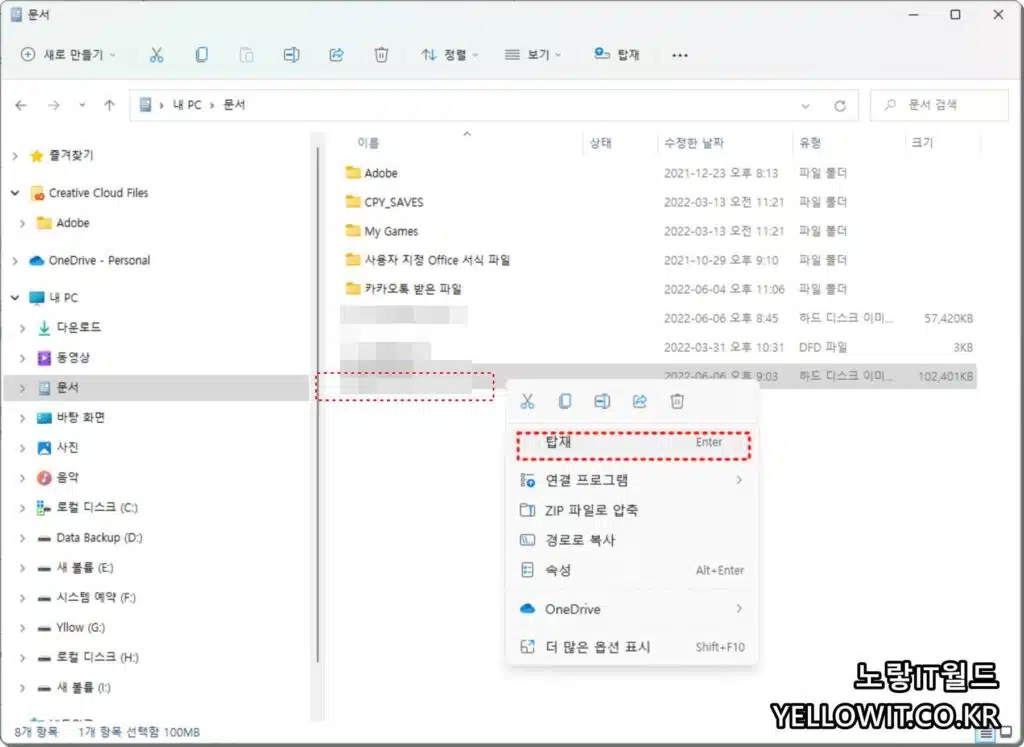
추가된 가상디스크는 앞서 저장한. VHD 경로에 저장되며 우클릭 후 탑재를 누르면 가상 드라이브가 추가됩니다.
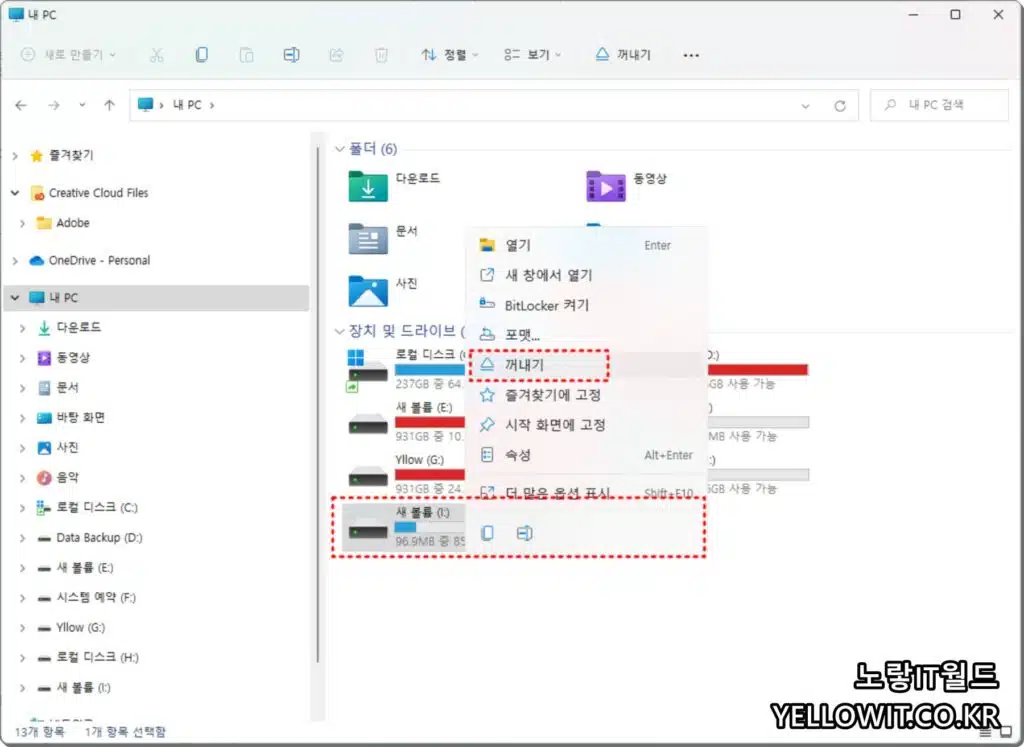
그리고 가상드라이브 삭제를 원하는 경우 드라이버를 꺼내기를 한 다음 .VHD 파일을 삭제하면 가상드라이브 삭제가 됩니다.
만약 드라이브 삭제가 안된다면 현재 해당 드라이브가 실행 중인지 사용 중 상태를 확인 후 삭제를 진행합니다.
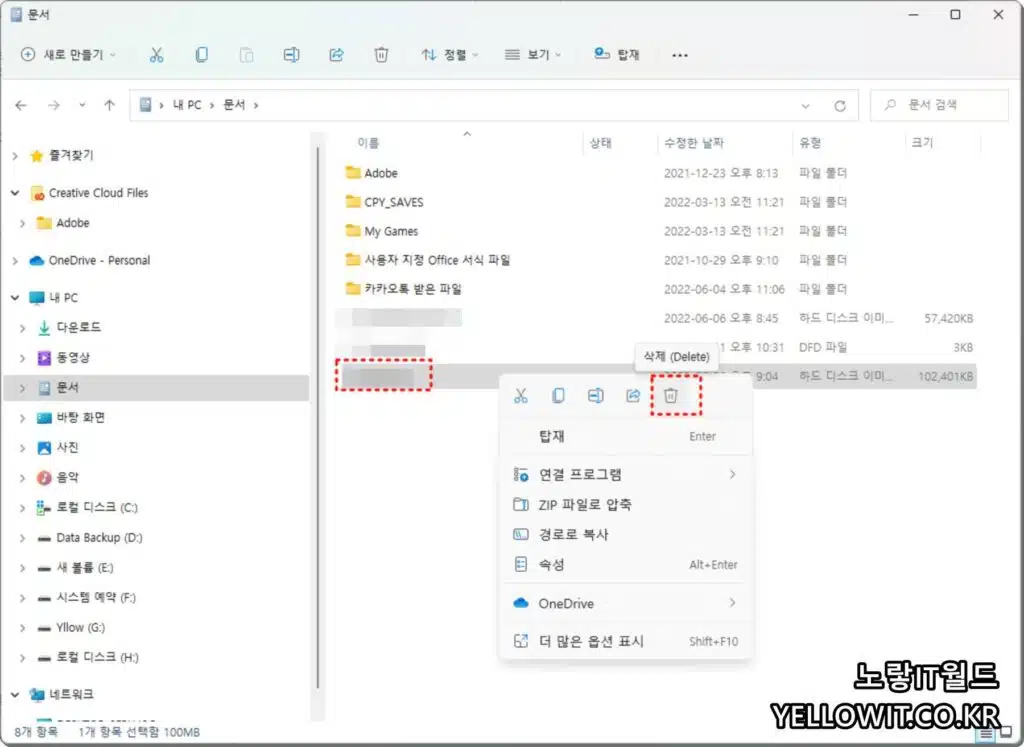
이후 저장된 .VHD 파일을 삭제하면 가상디스크 용량이 제거됩니다.
윈도우 2개 설치 멀티부팅
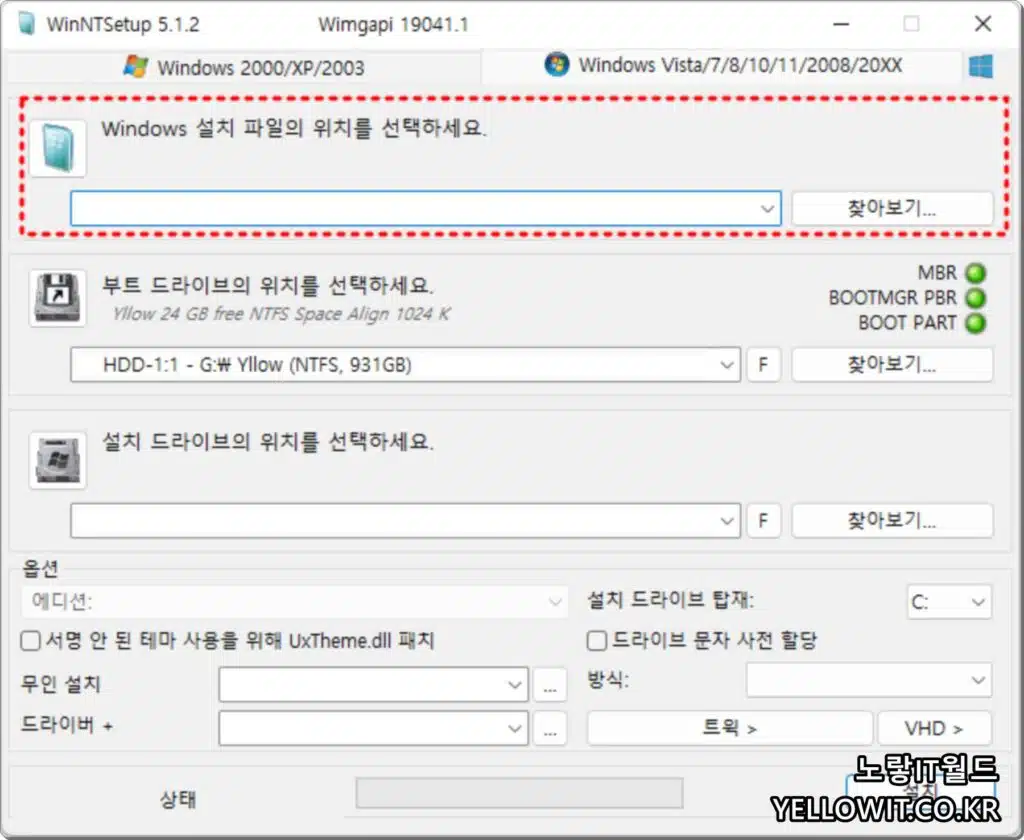
이렇게 생성된 가상 VHD 드라이브에 윈도우를 2개 이상 멀티설치를 하기 위해서는 WinNTSetup 프로그램을 사용합니다.
윈도우 2개설치를 위해서는 설치하고자 하는 윈도우 설치 가상파일 .ISO 파일을 마이크로소프트 홈페이지에서 다운로드합니다.
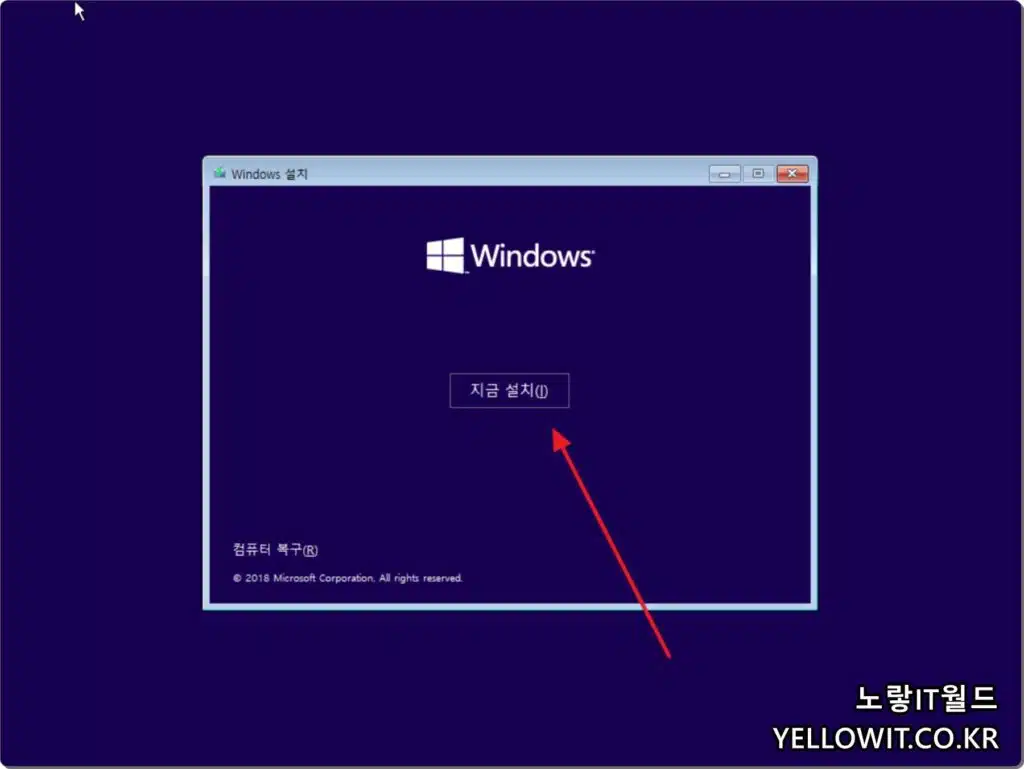
설치할 윈도우 버전 에디션을 선택했다면 부트 드라이브 위치와 설치 드라이브 위치를 지정합니다.
부트 드라이브의 경우 해당 파티션 3가지 지원현황을 확인할 수 있습니다.
- MBR
- BootMGR PBR
- Boot Part
부트 드라이브에서 해당 위치의 파티션이 부팅을 지원하는 파티션인지 확인 후 해당 파티션을 지정합니다.
추가 옵션으로 에디션 및 설치 드라이브, 드라이브 문자 사전 할당, 무인 설치, 트윅 등을 선택 후 설치를 눌러주면 가상 드라이브 VHD에 윈도우 2개가 설치가 됩니다..
윈도우8 윈도우10 윈도우11 멀티부팅
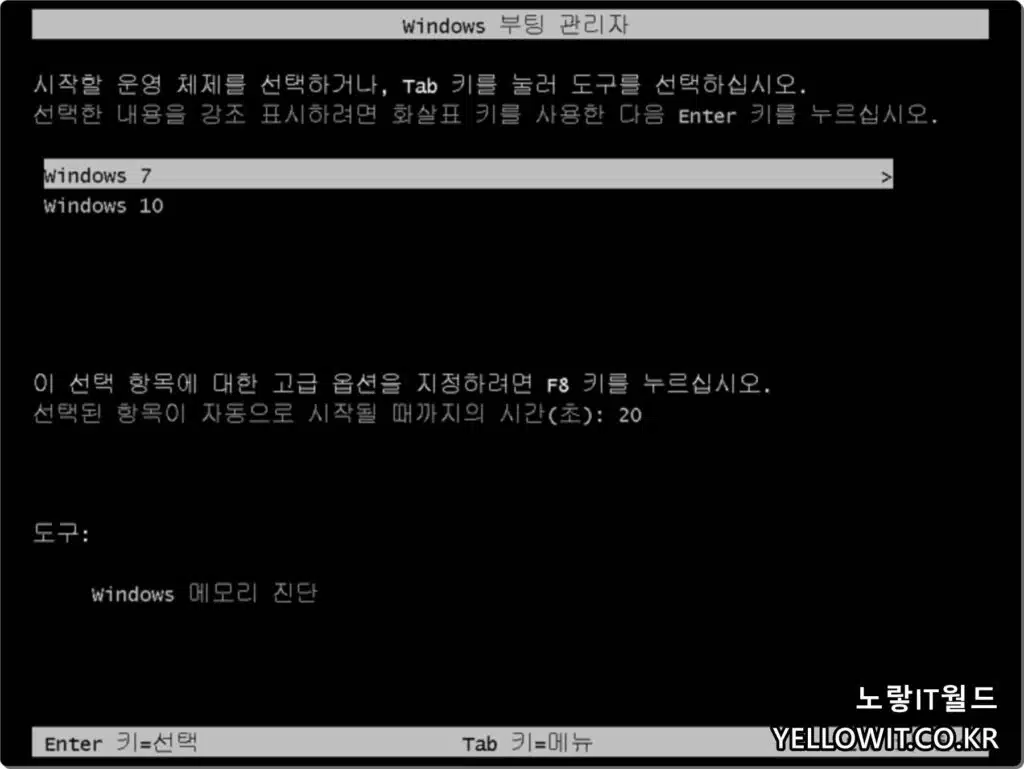
하나의 노트북 및 데스크탑 PC등에 윈도우 2개 이상 다중 멀티설치 시 매번 컴퓨터를 부팅 시 설치한 윈도우 중 어떤 버전으로 멀티부팅할 것인지 선택합니다.
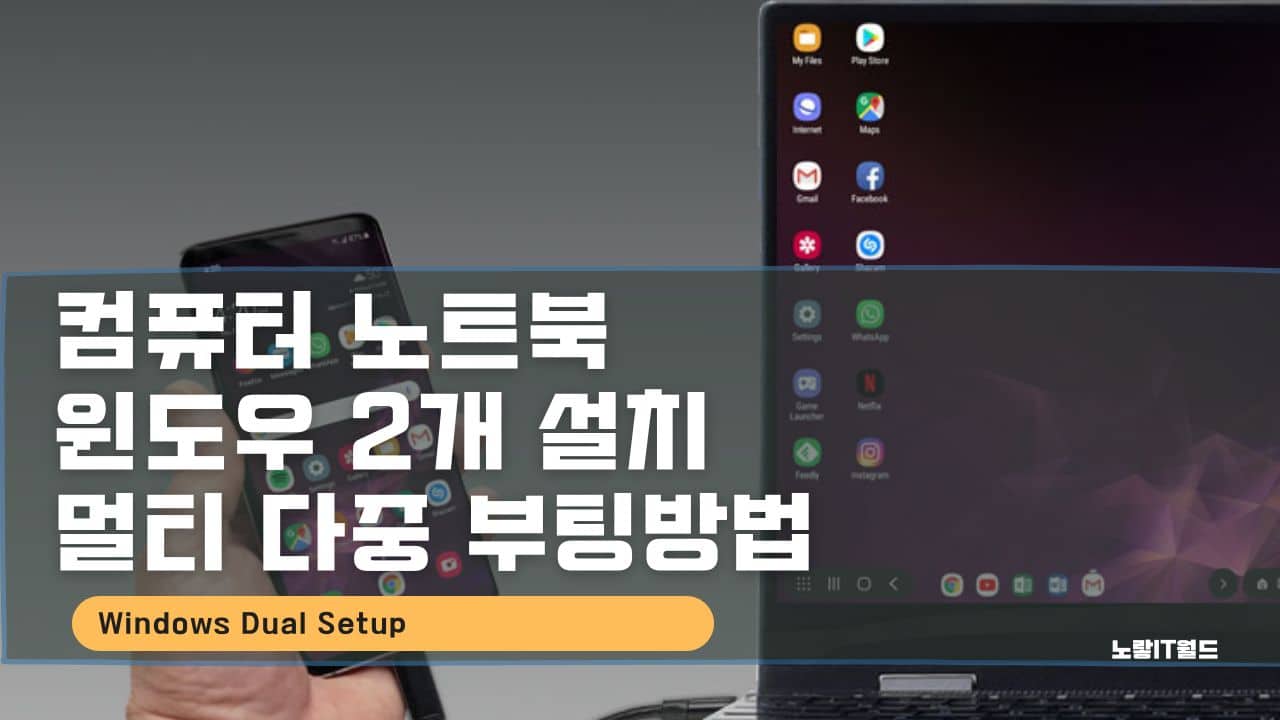
1 thought on “컴퓨터 1대 윈도우 2개 설치 멀티 다중 부팅방법”